Maison >Tutoriel système >Série Windows >Que faire si l'ordinateur Win10 configure automatiquement l'adresse IPv4 169_Comment désactiver la configuration automatique de l'adresse IPv4 sur l'ordinateur Win10
Que faire si l'ordinateur Win10 configure automatiquement l'adresse IPv4 169_Comment désactiver la configuration automatique de l'adresse IPv4 sur l'ordinateur Win10
- 王林avant
- 2024-03-27 23:50:101524parcourir
L'éditeur php Yuzai vous présentera que faire si l'ordinateur win10 configure automatiquement l'adresse IPv4 169 ? Comment désactiver la configuration automatique de l'adresse IPv4 sur les ordinateurs Win10. Lorsque vous utilisez un ordinateur Windows 10, vous rencontrez parfois le problème selon lequel l'ordinateur ne peut pas obtenir une adresse IP valide, ce qui entraîne l'impossibilité de se connecter au réseau. Cela est généralement dû à un échec de configuration automatique de l’adresse IPv4. Ce qui suit explique comment résoudre le problème de l'ordinateur Win10 configurant automatiquement l'adresse IPv4 sur 169 et comment désactiver la configuration automatique de l'adresse IPv4, afin que vous puissiez facilement résoudre les problèmes de connexion réseau.
1. Ouvrez la recherche Cortana, entrez cmd, puis sélectionnez Invite de commandes, cliquez avec le bouton droit et exécutez en tant qu'administrateur.
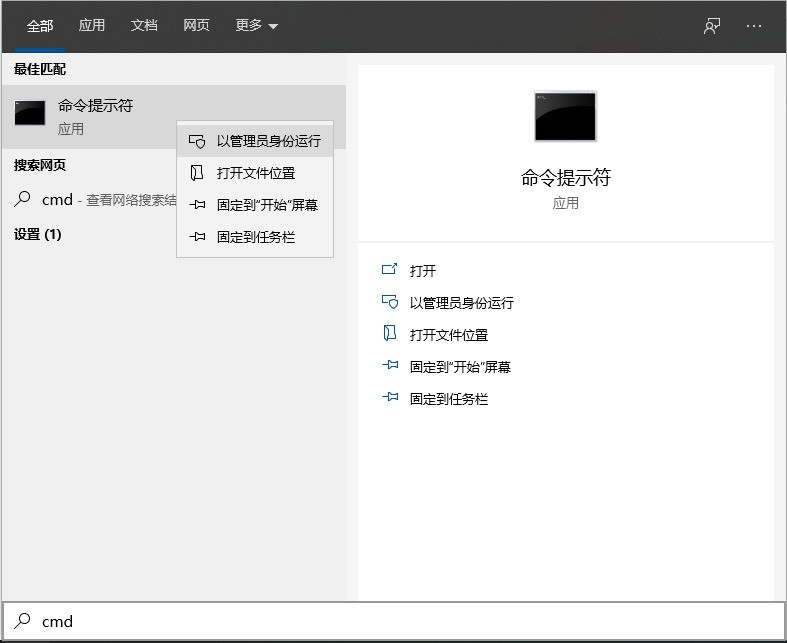
2. Entrez : netsh winsock réinitialiser le catalogue et appuyez sur Entrée.
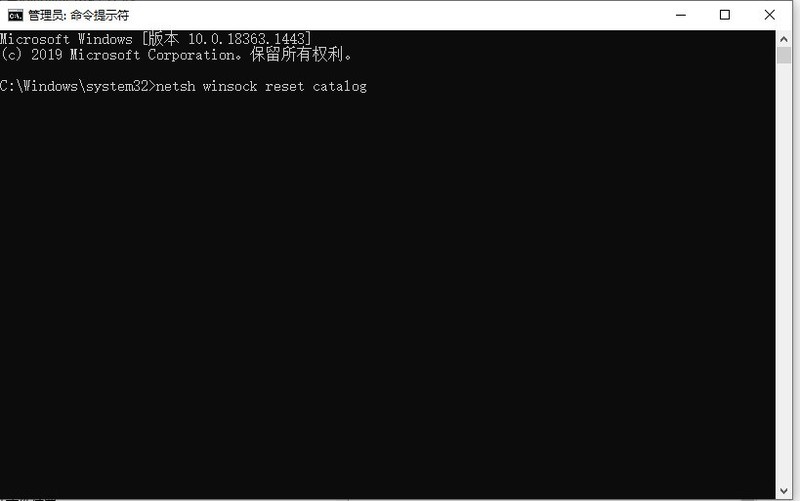
3. Entrez ensuite : netsh int ip reset reset.log et appuyez sur Entrée.
4. Redémarrez l'ordinateur, puis saisissez l'IP, le DNS et les autres informations que vous souhaitez saisir dans les paramètres IP, et confirmez.
Ce qui précède est le contenu détaillé de. pour plus d'informations, suivez d'autres articles connexes sur le site Web de PHP en chinois!
Articles Liés
Voir plus- clé d'installation win10
- clé de produit win10 version pro
- Comment vérifier si l'entrée est une adresse IPv4 en utilisant regex en PHP
- Utilisez des expressions régulières dans Golang pour vérifier si l'entrée est une adresse IPv4 ou IPv6
- Comment puis-je m'assurer de l'exactitude des paquets IPv4 créés pour l'implémentation native du « ping » ?

